Windows系统都会有自带的IE浏览器,我们可以通过IE浏览器查看内容,找自己需要的软件等等。就最近,有使用系统的用户,在打开电脑的时候,发现电脑桌面上的IE浏览器突然不见了。怎么办?下面,小编给大家讲解ie浏览器不见了的处理技巧。
正常情况下ie浏览器是固定在开始屏幕中的,但有些用户发现在开始屏幕中ie浏览器找不到了,这是怎么回事?遇到ie浏览器找不到怎么办?有没有什么办法可以解决。下面,小编给大家带来ie浏览器不见了的处理图文。
ie浏览器不见了怎么办
打开开始菜单,找到所有程序,在所有程序中找下有么有ie,
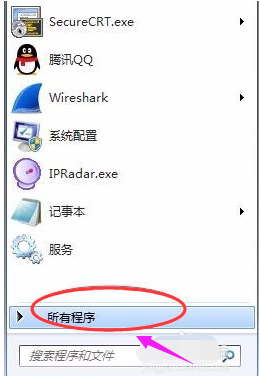
ie不见了电脑图解1
默认一般都是在的,如果不小心删除,怎么办?
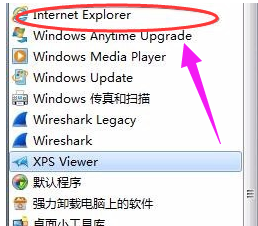
ie浏览器电脑图解2
在开始菜单找到控制面板,打开控制面板
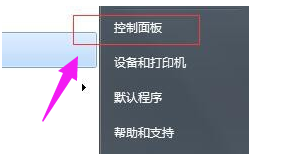
浏览器电脑图解3
点击程序和功能
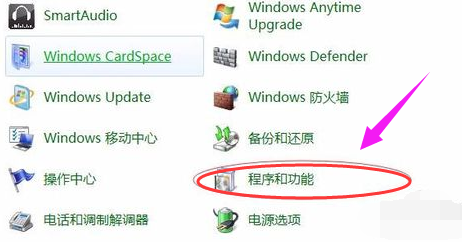
ie电脑图解4
点击左边栏,打开或关闭windows功能

ie浏览器电脑图解5
在windows功能中,找到internet explorer 11,打勾即可,打上勾会自动显示
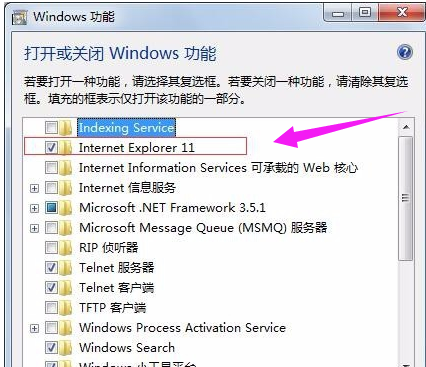
ie电脑图解6
也可以打开C:\Program Files\Internet Explorer,C盘的系统目录知道ie
,右键发送到桌面快捷键方式。
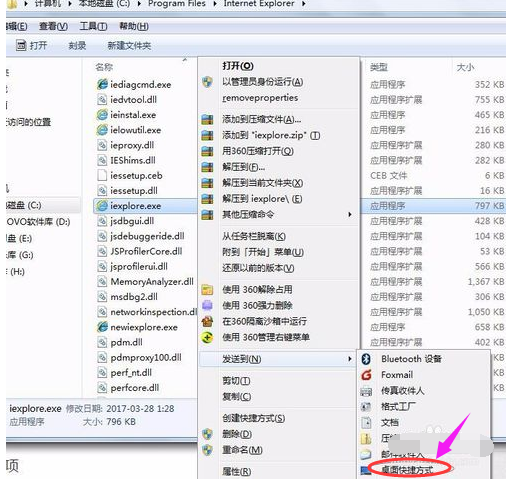
ie电脑图解7
以上就是ie浏览器不见了的解决步骤了。